找到win7电脑中摄像头图标
找回win7电脑中摄像头图标,摄像头是我们的常用工具,特别是网络的迅速发展,催生了更多的摄像头使用需求,人们用网络视频的方式取代了传统的面对面交流。很多时候我们会发现,win7电脑的摄像头会突然消失不见,而且要发现他的身影还是件挺难的事情。那么,今天小编就和大家一起来看看怎么样找到win7电脑的摄像头图标。
以下是具体的操作步骤:
方法一:首先鼠标点击控制面板,找到设备和打印机,这时候就会看到 “PC Camera”摄像头的图标。有的人也许找不到这个图标,一般都是由于系统自身没有驱动,需要到官方网站下载Win7版摄像头的专用驱动软件,然后再安装一下。
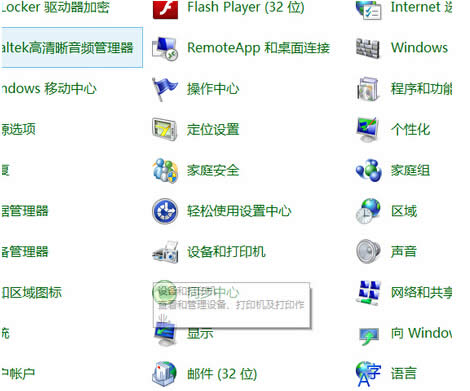
方法二:右键点击摄像头图标,找到创建方便方式,这时候桌面上就会出现摄像头的图像,然后再找到计算机-安排和文件夹选项、检查等键,依次点击,在“显现躲藏的文件、文件夹和驱动器这里打上小勾。接下来再打开Win7体系装置盘符,依次找到Users\用户名\AppData\Roaming\Microsoft \Windows\Network Shortcuts等目录,把电脑桌面上面显示的摄像头图标进行复制放到Network Shortcuts文件夹就可以了。
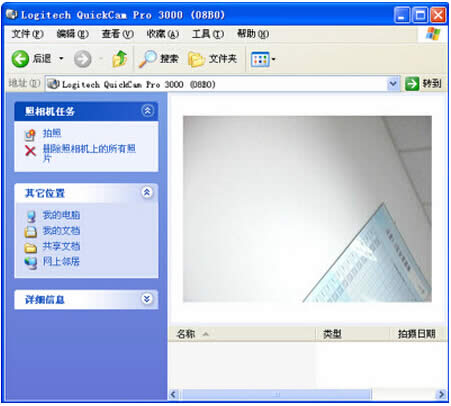
方法三:可能你找不到win7旗舰版摄像头专用驱动软件,这时候可以用其他的方法,比如下载一个amcap压缩包,解压之后再将里面的文件复制到Network Shortcuts文件夹。然后将电脑关机再次启动,这时就会出现摄像头图标,就可以直接使用了。
在这里我们给大家提供了三种方法,有需要的朋友可以很据自己的个人喜好来选择合适的解决方案。一个目标,但是实现它我们可以找到很多种不一样的路径,事在人为,天道酬勤,希望我们的系统教程可以给大家更多学习相关知识的动力哦!
……